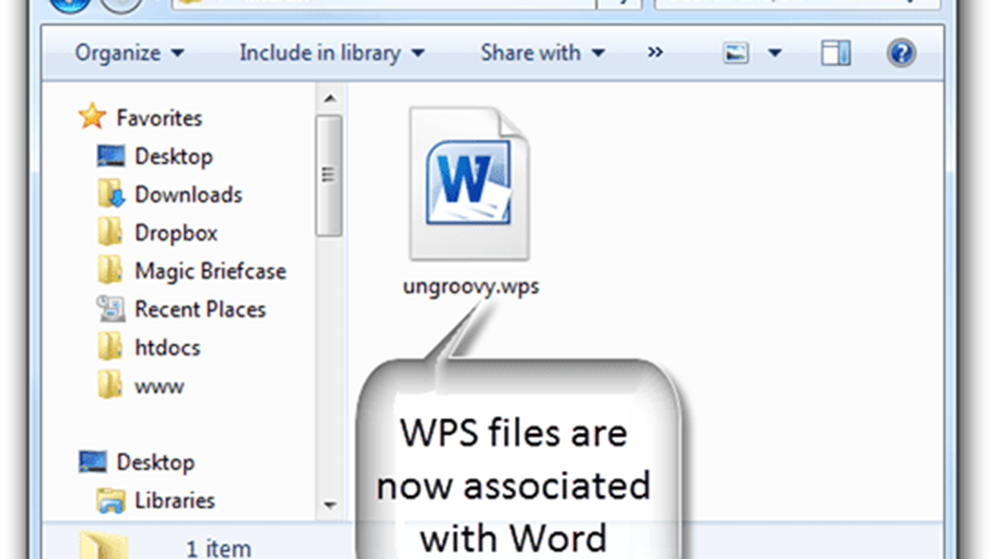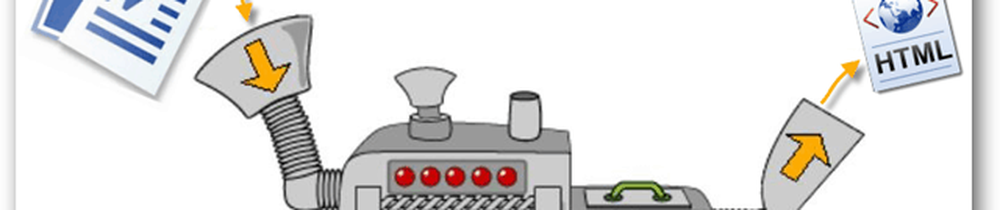Come convertire i file di Microsoft Works (WPS) in Word (DOC)

AGGIORNARE: Due cose: i nastri a cassetta hanno fatto un grande ritorno tra le band indie degli hipster e Microsoft non offre più il convertitore di file Microsoft Works 6-9 per il download. Microsoft Word 2016 ha alcune funzionalità di conversione di MS Works .wps incorporate, quindi suggerisco di ottenere una copia di Word 2016 (prova gratuita di Office 365 è una buona idea) e provare ad aprire il file .wps in questo. Fatto salvo, è ancora possibile scaricare il convertitore di file Microsoft Works 6-9 da alcuni siti di hosting di file semi-ombreggiati. Posso confermare di aver ottenuto una copia legittima da FileHippo.
Se scarichi qualcosa da uno di questi siti, assicurati di verificare che l'hash MD5 sia C288290A866B2F92A11FB07F7077F42C.
Mi piace usare un programma chiamato QuickHash per controllare le somme MD5. Inoltre, assicurarsi che il software sia firmato digitalmente da Microsoft.
Graham Mayor ha anche realizzato un convertitore di Microsoft Works per Works versione 6 e precedenti. Questo programma non è un prodotto Microsoft ufficiale, ma potrebbe valere la pena di provarlo.
Ad ogni modo, se sei come me, e hai Microsoft Word 2007 o Microsoft Word 2010 sul tuo computer ma nessuna macchina del tempo per riportarti all'anno 1991 in modo da poter eseguire Microsoft Works, quel file WPS sarà utile per tu come un cilindro di cera pieno di stracci per pianoforte. Ma invece di respingere un'e-mail snarky alla persona che ti ha inviato il WPS (o forse un fax arriverebbe fino a loro nel modo antiquato a cui sono abituati) chiedendo loro di inviare nuovamente il file in un formato adatto per il 21 ° secolo, puoi fare la cosa gentile e convertirlo - che è esattamente quello che ti mostrerò come fare in questo groovyTutorial.
Ma prima, lascia che ti mostri come non a converti il tuo file WPS:
PSA: non usare Zamzar
Google "Converti WPS in DOC"E il tuo successo sarà Zamzar.com. Ho usato Zamzar in passato, ed è un servizio piuttosto buono. Ma non mi piace che raccolgano il tuo indirizzo email. Promettono che non affitteranno né venderanno le tue informazioni personali, ma le intenzioni sono una cosa e essere prese di mira dagli hacker è un'altra.
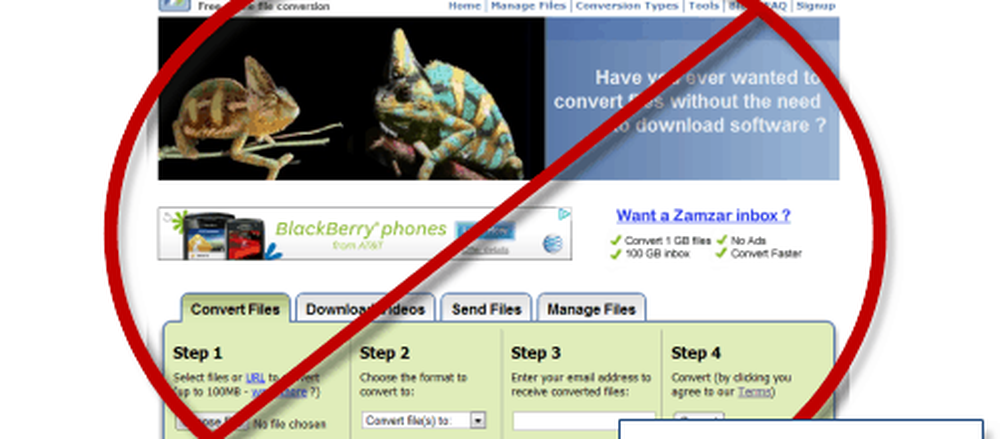
Non sto dicendo che Zamzar non è un buon amministratore dei tuoi dati personali come dicono di essere, sto solo sostenendo di non correre rischi indebiti. È anche consigliabile non caricare documenti potenzialmente sensibili, anche se Zamzar offre la crittografia. Infine, è difficile aspettare da 10 a 15 minuti per Zamzar per convertire il file e inviarlo via email.
Il modo semplice per aprire i file WPS in Microsoft Word
Non utilizzare mai un servizio di terze parti quando esiste una soluzione ufficiale. Questo è il mio motto. E con il problema WPS ce n'è uno. Si chiama Convertitore di file Microsoft Works 6-9 (link defunct) e puoi scaricarlo gratuitamente da Microsoft. Vedi l'aggiornamento all'inizio di questo post.
Passo 1
Scarica e installa il convertitore di file di Microsoft Works 6-9. Questo processo è piuttosto semplice; basta eseguire l'MSI e seguire le istruzioni sullo schermo.

Passo 2
Al termine dell'installazione, individuare uno di quei fastidiosi file .wps e Doppio click esso.
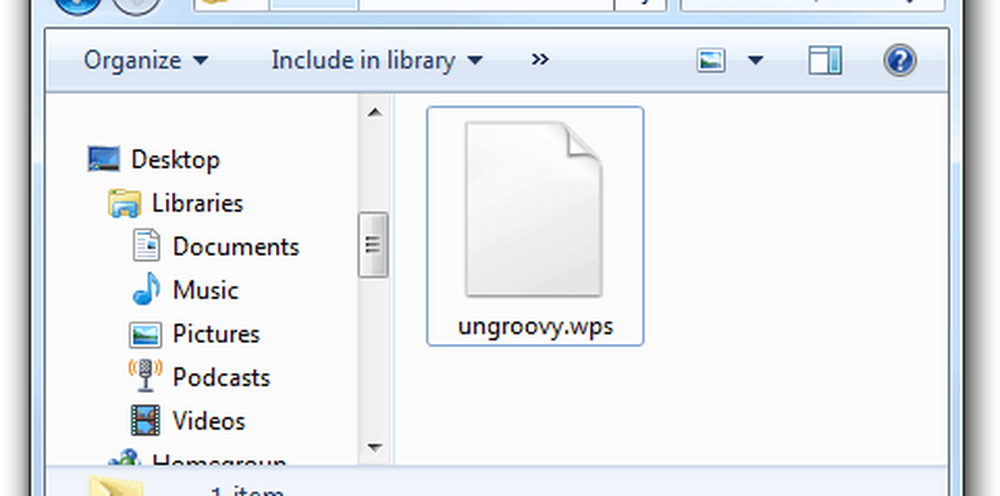
Passaggio 3
Ora avrai una finestra di dialogo che dice "Windows non può aprire questo file: .... " Continuerà, dicendo, "Per aprire questo file, Windows deve sapere quale programma si desidera utilizzare per aprirlo,"Ecc., Ecc.
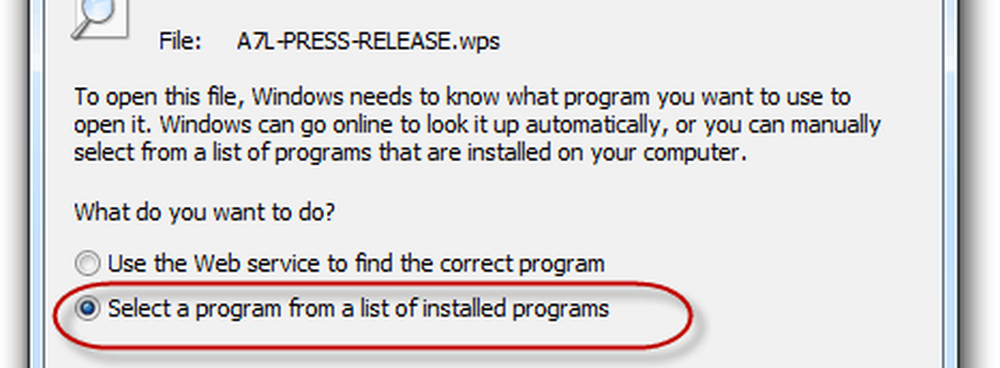
Scegli la seconda opzione: Seleziona un programma da un elenco di programmi installati e Clic ok.
Passaggio 4
Nel Aperto con la finestra di dialogo, Selezionare Microsoft Word. Dai un'occhiata Usa sempre il programma selezionato per aprire questo tipo di file e Clic ok.
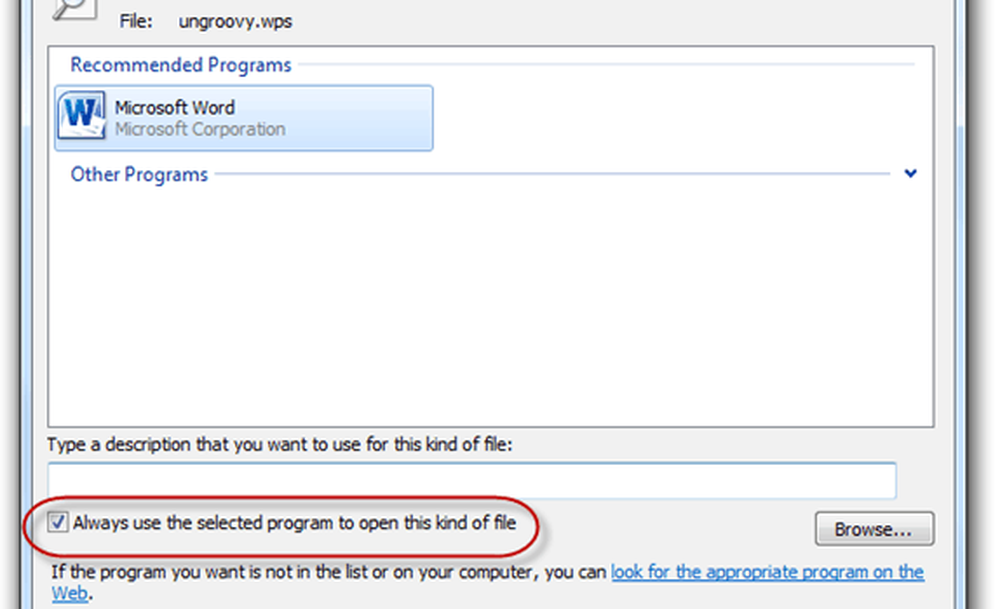
Passaggio 5
Goditi il tuo file WPS in Microsoft Word. Se hai voglia di salvarlo in un altro formato, semplicemente Clic File> Salva come e scegli un formato diverso.
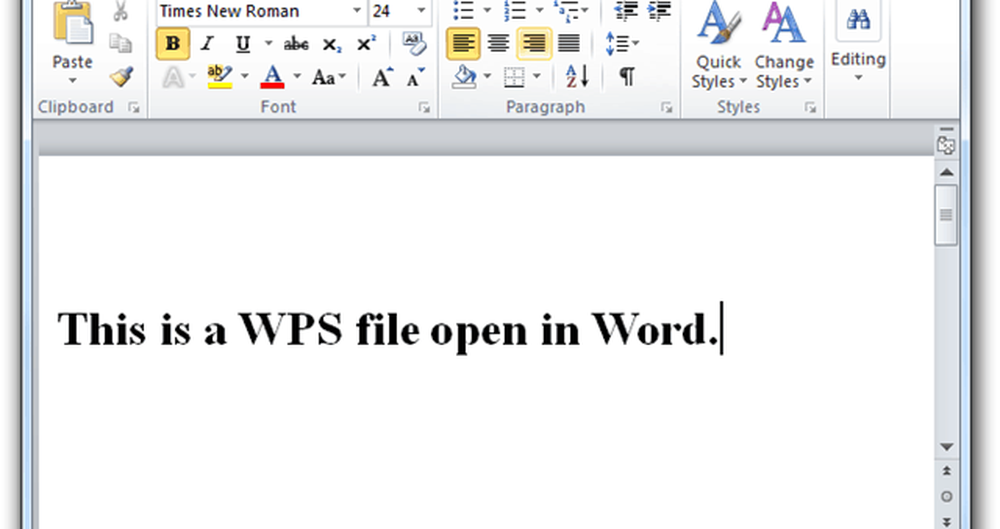
Problema risolto in modo permanente! Ora, tutto ciò che dovete fare è Fare doppio clic su file WPS in Windows Explorer per aprirli. Non dovrai più caricare la tua spazzatura su Zamzar.